Пре неки дан сам одлучио да надоградим и обновим тестни рачунар. Ово је једноставно машина коју могу да користим за инсталирање и испробавање софтвера, као и за испробавање нешто авантуристичкијих ствари које не бих урадио или не бих могао да радим на својој нормалној машини. Понекад виртуална машина може обавити посао, али често не може замјена за обављање потребних задатака на стварном хардверу за најтачније резултате. Неки од вас ће вероватно имати стари други рачунар или лаптоп и користити га на сличан начин.
Једна ствар коју желите када користите систем за који знате да ће имати проблема је потпуна сигурносна копија оперативног система. Опција Систем Ресторе или софтвер за снимање попут Цомодо Тиме Мацхине може да покрене ствари, али нема ништа попут враћања Виндовс инсталације у познато потпуно чисто и стабилно стање.
Имајући то у виду, направио сам покретачки УСБ стицк и створио неке резервне копије користећи ЕасеУс Тодо Бацкуп Воркстатион. Нажалост, датотеке за опоравак сам ставио на спор штап и требало ми је заувек покренути софтвер за израду резервних копија. Тада сам се сетио да постоји могућност снимања ИСО слике и покретања система за покретање са чврстог диска помоћу система Виндовс Виста и 7 Боот Манагер. Ово би знатно убрзало покретање система за опоравак и уклонило потребу за коришћењем ЦД-а или УСБ прикључка сваки пут. Софтвер који сам користио да то постигнем је ЕасиБЦД компаније Неосмарт Тецхнологиес и бесплатан је за некомерцијалну употребу. ЕасиБЦД има велику количину опција за уређивање и креирање уноса за Виндовс Боотлоадер и прилично ми је помогао. Иако програм не долази као преносива верзија, једноставно можете креирати сопствену тако што ћете отворити инсталацијски програм и издвојити га 7зип.
Постоје и опције за монтирање слика на виртуелном чврстом диску, ВинПЕ Рам дискове, дискете и слике сировог диска / партиције. Овде би требало погледати опцију ИСО функција која ће унети унос у мени за покретање и затим покренути систем са изабраног ИСО-а. Прво покрените програм, започет ћете у прозору поставки поставки који приказује тренутне уносе у програму за покретање система.
Пошто погрешно уношење промена у мени за покретање може потенцијално да узрокује покретање ниједног од ваших оперативних система, добро је прво направити резервну копију поставки за покретање програма. Кликните на „ БЦД сигурносна копија / поправак “, одаберите локацију у коју желите сачувати сигурносну копију, а затим кликните „ Поставке сигурносне копије “.

Да бисте креирали ставку ИСО Боот Манагер:
1. Кликните на дугме „ Додај нови унос “.
2. У прозору Портабле / Ектернал Медиа притисните картицу ИСО.
3. У оквир Наме: унесите текст који ће се појавити у менију за покретање система Виндовс
4. За падајући режим рада: Користите Учитај из меморије ако је ваш ИСО релативно мали (мањи од ~ 200МБ). Изаберите Покрени са диска за све веће.
5. У пољу Патх: покажите ИСО датотеку са које желите да се покренете. Пазите да не померате или преименујете датотеку након што је додате у мени или се очигледно неће покренути.
6. Кликните на Додај унос.
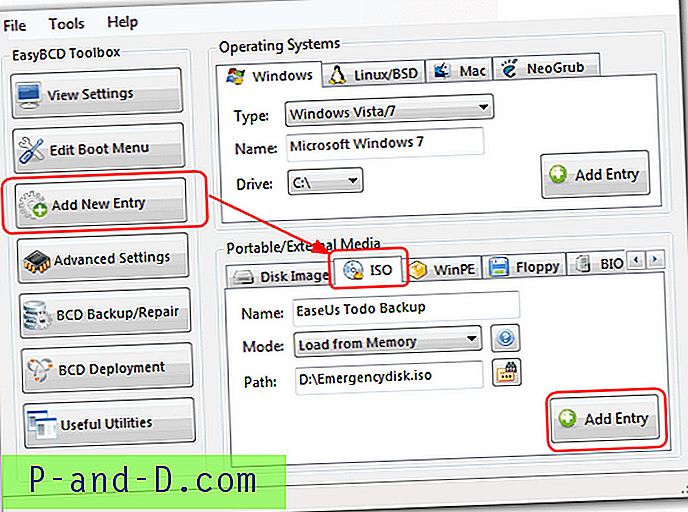
Ако се вратите на прозор поставки подешавања, сада би нови списак требало да буде унесен на листу. Појавит ће се нова мапа названа „НСТ“ створена у коријену партиције гдје се налази Боотлоадер, пазите да је не избришете. Затвори ЕасиБЦД.
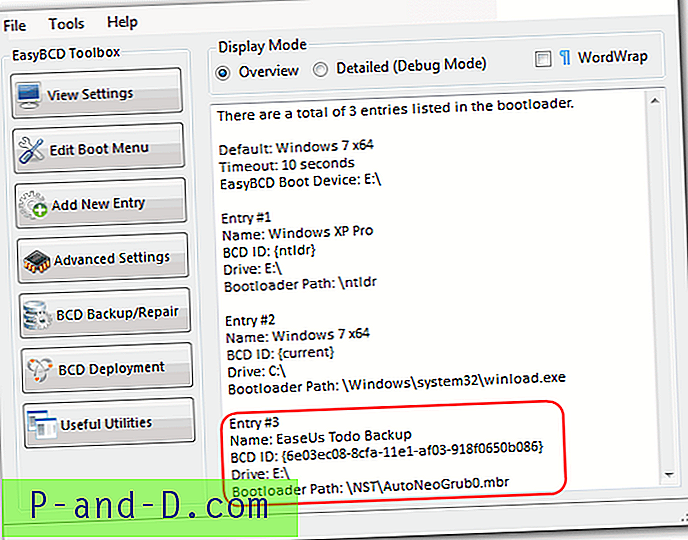
Сада када поново покренете своју Виста или Вин 7 машину, опције ће бити видљиве у Виндовс Боот Манагер-у и могу се бирати као и било које друге опције. Можда ћете морати да се помакнете према доле да бисте видели све уносе ако сте их унели прилично много.
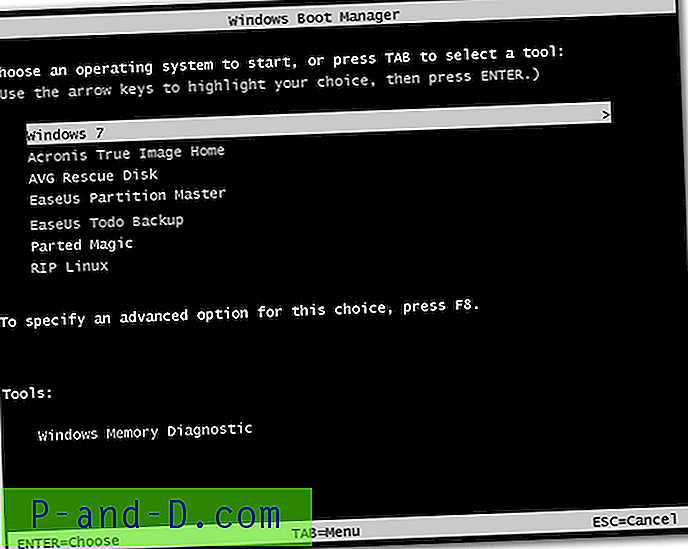
ВАЖНА НАПОМЕНА: Имајте на уму да неће сви ИСО-ови радити овом методом покретања, а Линук дистро-и су познати као мало проблематичне. Све слике на горњој слици добро су радиле, али на пример, Партед Магиц није радио са Хиренс Боот ЦД-а већ ради добро користећи сопствену самосталну слику. Хирен МиниКСП и старија Хирен верзија РИП Линука ипак раде ОК. Касперски Ресцуе Диск 10 није радио. Иако то још нисам пробао, чуо сам да је неко успешно монтирао и инсталирао Виндовс 7 овом методом. То је једноставно случај да пробате и видите.
Ова метода очигледно зависи од тога да ли можете доћи до Виндовс Боот Манагер-а у случају пада система. Препоручује се НЕ да то покушавате на својој главној / јединој машини ако нисте 100% сигурни да знате шта радите.
Преузмите ЕасиБЦД





